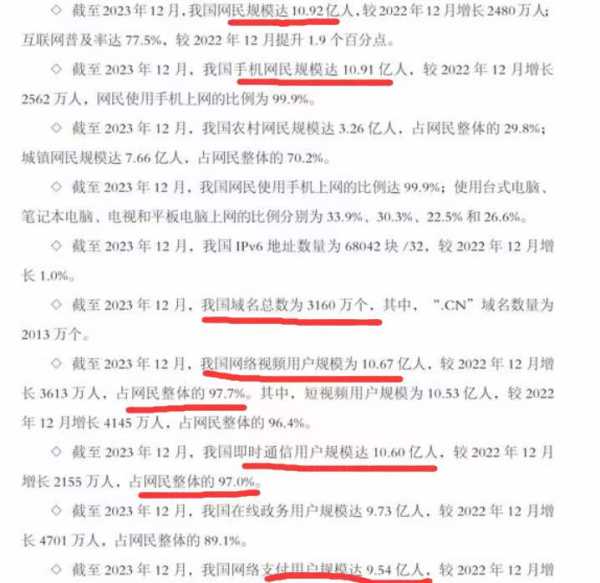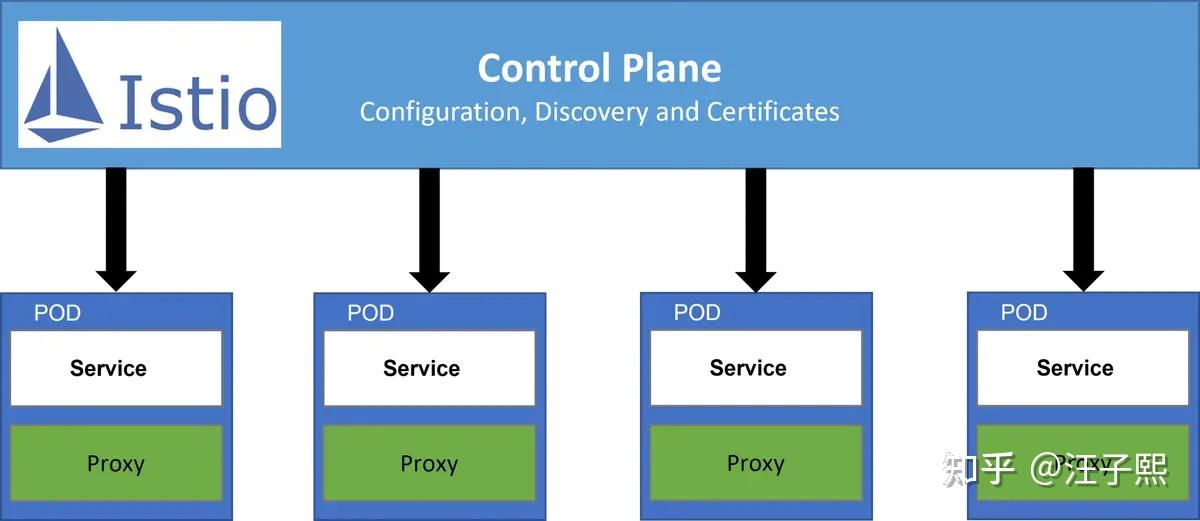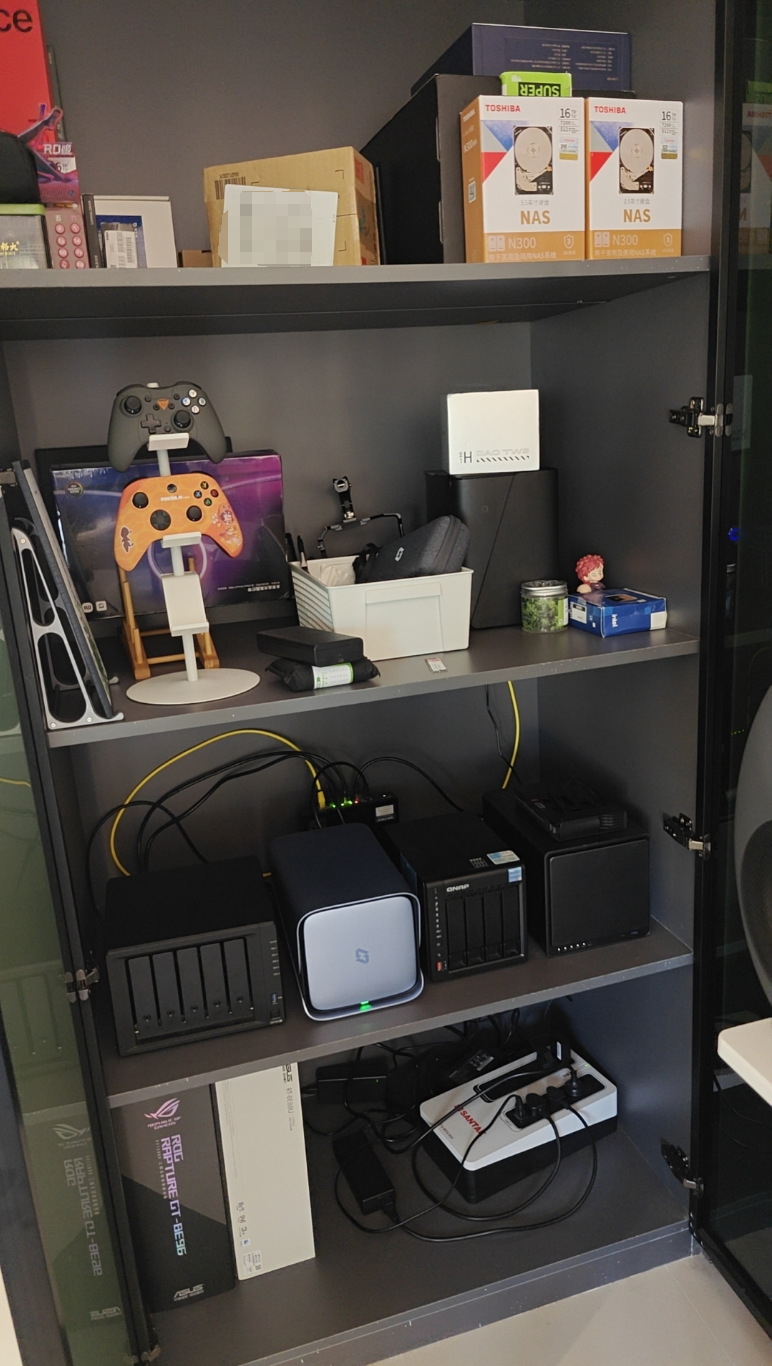如何在PDF文件中视频且能正常播放?
手头有一个精心的PDF文档,里面全是文字和图片,想让内容更生动有趣,于是想一段视频,结果发现PDF文件很难修改,大部分情况下只能展示文字和图片,根本无法展示视频。
<>PDF文件怎么视频文件?
接下来,我就把我的发现和作经验分享给大家,希望能帮到大家。下面我就来详细说说怎么用万兴PDF在PDF文件里视频:
<>PDF工具>>>>>:s://pdf.wondershare
步骤一:安装最新版本的万兴PDF
首先在电脑上安装最新版本的万兴PDF,如果还没有安装,可以搜下万兴PDF,下载并安装一个最新版,它们官网就有。
步骤二:设置视频
用万兴PDF直接打开PDF文件,或者你可以鼠标选中文件拖拽"丢进"万兴PDF,会自动打开。在上方工具栏找到【编辑】选项,点击右侧【更多】中下拉菜单,找到【视频】。
步骤三:给PDF文件视频文件
选择【视频】之后,拖动鼠标绘制一个待添加视频或者音频的区域,框定好之后会弹出添加视频这个框。在这里,打开待添加的文件。注意这里可能会弹出是否信任该PDF文件这个选项,勾选信任之后就可以添加视频或者音频文件了。
步骤四:视频后预览PDF
以上三步完成之后,退出编辑模式,这个PDF文件就实现视频文件,你再次点击视频的区域,视频就会自动开始在PDF文件里播放。
看完教程,给PDF视频是不是很简单?用万兴PDF视频,整个过程就像在Word文档里图片一样轻松。
而且,万兴PDF还支持很多实用功能,如给PDF编辑文本、添加注释、填写表单等,这是一款非常全面的PDF编辑软件。